Mit dem Inspektor "Folienoptionen" können Sie die Einstellungen ausgewählter Folien ändern. Sie können Änderungen an mehreren Folien gleichzeitig vornehmen, indem Sie mehrere Folien im Storyboard/Zeitleiste auswählen und dann die Einstellungen im Inspektor Folienoptionen anpassen.
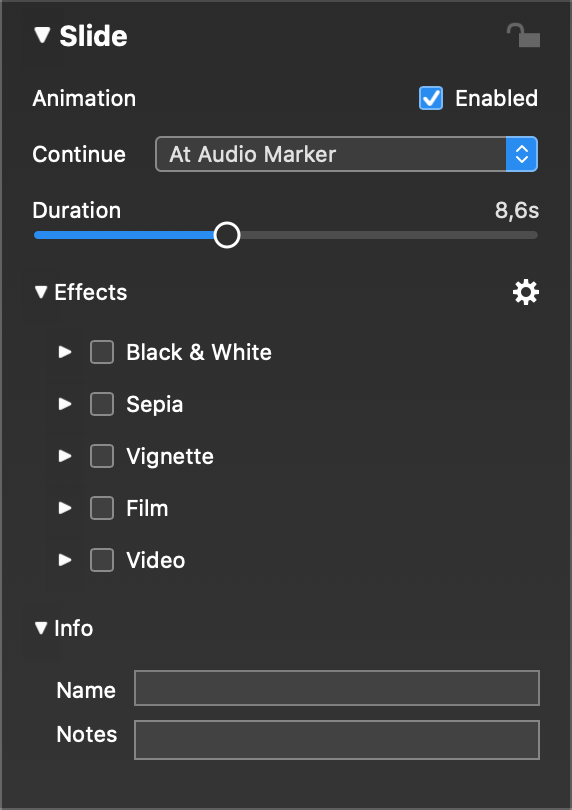
💬
Der Inspektor für Folienoptionen wird automatisch geöffnet, wenn Sie auf eine Folie im Storyboard/Zeitleiste doppelklicken.
Animation
Wenn Sie die Animation aktivieren, wird ein Schwenk- und Zoom-Effekt (auch bekannt als Ken Burns-Effekt) auf alle Ebenen einer Folie angewendet. Die Animation kann über das Kontrollkästchen Aktiviert oder über Menübefehle im Untermenü Animation im Menü Diashow und in verschiedenen Kontextmenüs aktiviert werden. Wenn diese Option aktiviert ist, zeigt die Bühne das ausgewählte Dia zweimal an: den Beginn der Animation auf der linken Seite und das Ende der Animation auf der rechten Seite. FotoMagico zeigt die Ebenen zwischen diesen beiden Positionen in Echtzeit an.
Dauer
Die Dauer bestimmt die Geschwindigkeit der Animation. Eine lange Dauer führt zu langsamen Animationen, eine kurze Dauer zu sehr schnellen Animationen. Wenn die Fortsetzungsart auf "Nach Dauer" eingestellt ist, bestimmt sie auch, wie lange das Dia gezeigt wird, bevor die Diashow zum nächsten Dia weitergeht.
💬
Mit dem Schieberegler für die Dauer können Sie bis zu 60 Sekunden einstellen. Wenn Sie eine längere Zeitspanne benötigen, geben Sie diese numerisch in das Textfeld ein.
💬
Die Foliendauer kann nicht kürzer sein als die Übergangsdauer der vorhergehenden Folie. Wenn Sie eine kürzere Dauer für eine bestimmte Folie benötigen, müssen Sie die Zeit für den Übergang der vorhergehenden Folie verringern.
Weiter
Der Fortsetzungs-Typ bestimmt, wie und wann die Diashow zum nächsten Dia fortschreitet. Es gibt mehrere Optionen:
- Nach Dauer - Die Folie wird für die angegebene Dauer angezeigt, bevor zur nächsten Folie übergegangen wird. Legen Sie die Foliendauer mit dem Schieberegler Dauer oder durch Eingabe von Zahlenwerten in das Textfeld fest.
- Interaktiv - Die Diashow wird am Ende dieses Dias angehalten, bis Sie die Taste → Taste oder die Maustaste, um fortzufahren. Obwohl die Diashow angehalten wird, während sie auf den Mausklick wartet, wird der Ton im Hintergrund weiter abgespielt. In diesem Fall möchten Sie vielleicht, dass der Ton in einer Endlosschleife abgespielt wird.
- Am Audiomarker - Die Diashow springt zum nächsten Dia, sobald ein aktiver Audiomarker in der aktuell abgespielten Audiospur passiert wird.
💬
Die Fortsetzungsart wird auch im Storyboard/Zeitleiste unter jeder Folie als Dauer angezeigt, "→" oder "♫".
⚠
Wenn Sie "Bei Audiomarker fortsetzen" wählen, stellen Sie sicher, dass die Audiospur genügend Audiomarker enthält, sonst könnte Ihre Diashow stecken bleiben. Lesen Sie mehr über Audiomarken in Feinabstimmung des Timings und Verwendung von Audio.
Auswirkungen
Folieneffekte werden auf alle Ebenen einer Folie angewendet. Erfahren Sie mehr über die verfügbaren Effekte in Verwendung von Effekten und Effekte
- Klicken Sie auf das Aufdeckungsdreieck, um die Effektliste zu erweitern.
- Klicken Sie auf das Kontrollkästchen neben einem Effektnamen, um diesen Effekt für die ausgewählten Folien zu aktivieren.
- Klicken Sie auf das Dreieck neben dem Namen eines bestimmten Effekts, um dessen Parameter anzuzeigen. Hier können Sie den Effekt anpassen.
Infos
- Name - Wenn Sie einer Folie einen Namen geben, wird dieser im Storyboard/Zeitleiste über der Folie anstelle der Indexnummer der Folie angezeigt. Der Name hat keine Auswirkung auf die Wiedergabe. Es handelt sich hierbei lediglich um ein Authoring-Tool, mit dem Sie Ihre Diashow strukturieren können, ähnlich wie bei Kapiteln, aber auf einer feinkörnigeren Ebene.
💬
Verwenden Sie Kapitel, um Ihre Diashow in makroskopische Blöcke zu gliedern. Verwenden Sie dann Foliennamen, um jedes Kapitel in kleinere Unterabschnitte zu gliedern.
- Anmerkungen - Verwenden Sie das Textfeld, um Teleprompter-Notizen für die ausgewählte Folie einzugeben. Die Verwendung von Teleprompter-Notizen hilft Ihnen, sich während der Diashow an Ihren Live-Vortrag zu erinnern. Diese Notizen werden während einer Live-Präsentation auf dem Teleprompter angezeigt. Weitere Informationen finden Sie unter Abspielen von Diashows guide-playback}.
💬
Sie können das Notizfeld auch verwenden, um während des Verfassens Notizen oder Text zu den Folien einzugeben. Zum Beispiel: "Ersetzen Sie dieses Bild durch ein aktuelles Foto".
